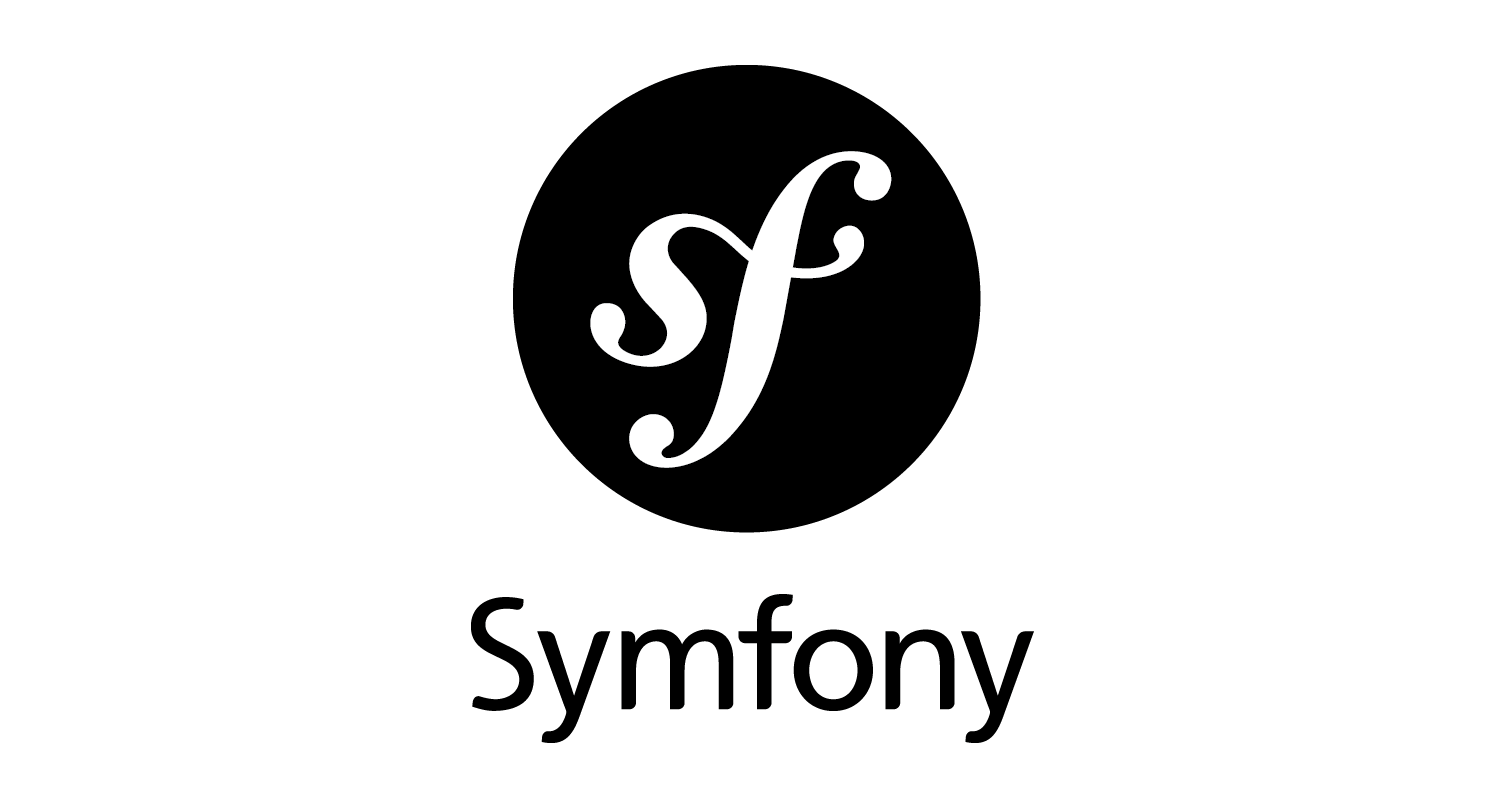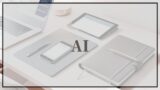プロジェクトの作成が完了しました。ここで一旦、ファイル構成を確認しておきます。
参考サイトは下記に記しておきます。
プロジェクトのファイル構成
┣━ bin/ よく使うCLIコマンドのconsoleが入っている。これからたくさん使うことになる。
┣━ config/ デフォルトと注意が必要な設定の一式が入っている。各パッケージで1つのファイルとなる。ほとんど変更することもないと思われる。
┣━ public/ Webルートのディレクトリで、すべてのHTTPリソースのエントリーポイントであるindex.phpファイルがある。
┣━ src/ ここが、私が書くことになるコードが入る場所で、開発時のほとんどはここを使用することになる。デフォルトでは、このディレクトリに入る全てのクラスはAppネームスペースを使用することになる。
┣━ var/ キャッシュやログやアプリケーションによってラインタイムで生成されるファイルが格納される。触る必要はなし。このディレクトリのみが本番において、書き込み可能な場所になる。
┣━ vendor/ Symfony自体も含め、Composerによってインストールされたすべてのパッケージが格納される。ここがより生産的になるのに重要な秘密兵器になる。車輪の再発明はやめよう。大変な作業は既存のライブラリに任せる方が良い。このディレクトリはComposerによって管理されているので触らない。
┣━ .env
┣━ .gitignore
┣━ composer.json
┣━ composer.lock
┗━ symfony.lock
ここで一旦、GitHubにリモートリポジトリを作成しておきます。
echo “# symfony_guestbook_tutorial1” >> README.md
git init
git add README.md
git commit -m”first commit”
git branch -M main
git remote add origin git@github.com:××××××/symfony_guestbook_tutorial1.git
git push -u origin main
これはGitHubでリモートリポジトリを作る時に出てくるものなのですが、久々だったのでここにもメモしておきます_φ(・_・
ローカルのWebサーバーを起動
次に、以下のコマンドを打ってローカルのWebサーバーを起動してみます。
|
1 |
php -S 127.0.0.1:8000 -t public |
と入力すると、
PHP 8.2.3 Development Server (http://127.0.0.1:8000) started
上記のように表示されて、指定されたアドレスにアクセスしてみると無事に表示されました!!!
ちなみに
|
1 |
symfony server:start -d |
でも起動できました!
「-d」オプションは、demon(デーモン)モードを有効にする。このモードでは、サーバーのログは表示されずに、ターミナルを開放することができるので、こちらを使うのが良さそうです。公式でもこちらが載っていました。
Webサーバーを停止する場合は
|
1 |
symfony server:stop |
で停止することができるそうです。
【公式サイトの本】
【参考サイト】